Hur man konverterar handskrift till text med Samsung Notes

Om du letar efter ett uppfriskande alternativ till det traditionella tangentbordet på skärmen, erbjuder Samsung Galaxy S23 Ultra en utmärkt lösning. Med
Apple har alltid gjort det enkelt att spåra dina familjemedlemmar med sin Hitta min -tjänst och med tillägget av AirTags kan du nu även hålla reda på föremål som inte kommer från Apple i din ägo. Eftersom AirTags också använder Find My på sitt eget sätt, kan du förvänta dig att de fungerar felfritt när du delar dem med din familj eller vänner. Men gör de det verkligen? Kan du dela dina AirTags med andra i din familj eller vänkrets? Det är vad vi ska prata om i det här inlägget.
Vad är en AirTag?
AirTag är det senaste inlägget i Apples ekosystem och är en spårningsenhet tillverkad av Apple som kan användas för att hålla reda på tillbehör, husdjur och saker du bär med dig. Enheten är designad för att hitta föremål i din ägo som du tenderar att glömma lätt i din dagliga rutin och eftersom den väger bara runt 10 gram kan du märka den till allt som nycklar, väskor, plånböcker, bagage och annat icke-Apple-enheter som du använder.

Tillgänglig för $29, Apples spårningsenhet drivs av ett Apple U1-chip, NFC, Bluetooth och Accelerometer. Tack vare dessa chips och sensorer kan AirTags spåras snabbt och exakt med tum-perfektion med hjälp av Find My-appen på dina iOS-enheter. Spårningssystemet är också konfigurerat med ett Lost-läge som när det är aktiverat meddelar dig när ditt föremål upptäcks av andra enheter i Apples nätverk och även låter andra returnera föremålet till dig genom att få din kontaktinformation via NFC.
Det finns en inbyggd högtalare som du kan använda för att spela upp ett ljud för att hitta ett AirTagged objekt gömt i ditt hus. Den puckformade enheten är IP67 vattentät och kan därmed överleva 1 meter under vattnet i 30 minuter. AirTags är anpassningsbara på ett sådant sätt att när du köper en kan du välja mellan över 56 olika emoji- och ikonalternativ förutom alfabet och siffror som du kan gravera på framsidan.
Relaterat: Okänt tillbehör upptäckt nära dig: Vad är det?
Nej. Om du har undrat om AirTags kan delas som andra saker du använder med Family Sharing, då hatar vi att dela det till dig, du kan inte dela AirTags med andra medlemmar i din familj vid tillfället. Även om detta verkar vara en ganska bra idé, har Apple ännu inte implementerat ett alternativ att dela AirTags med familjemedlemmar, något som Tile och andra tjänster erbjuder med sin egen lineup.
Apples dedikerade tjänst för familjedelning låter dig och upp till fem andra familjemedlemmar för närvarande dela åtkomst till dess tjänster, inklusive iCloud-lagring, Apple Music, Apple TV+, delade album på Foton, Apple News+, Apple Arcade, Apple Card, iTunes, Apple Books, och App Store-köp. Den här tjänsten erbjuder dock inte möjligheten att dela AirTags som är registrerade på ett konto, även om personen du vill dela den med är medlem i din familj eller vänkrets.
Relaterat: Vad betyder "Live" på Hitta mina vänner på iOS 15 på iPhone?
Med tanke på i vilken utsträckning Apple annonserar Family Sharing, kanske många av er tror att AirTags kan delas med andra i din familj. I motsats till det är AirTags avsedda att ägas av en enda person och kan därför endast kopplas till ett Apple-ID. På grund av denna begränsning kan dessa enheter inte spåras från iPhones registrerade på någon annans Apple-konto. Detta innebär att om du delar föremål med din familj, kommer dessa föremål endast att spåras av en person – ägaren till AirTag.
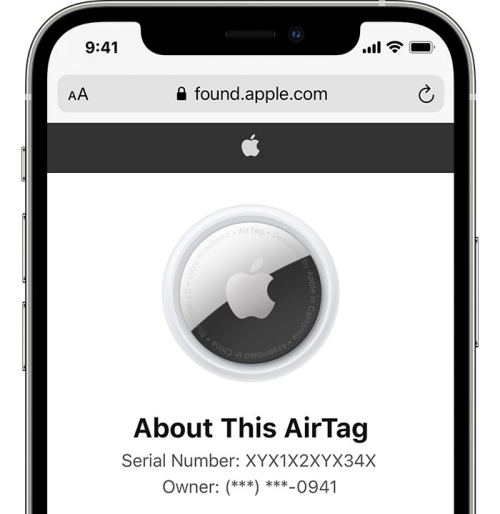
Även om Apple inte har gett en officiell förklaring till denna begränsning, tror vi att det har mycket att göra med att säkerställa din integritet. Eftersom AirTags är avsedda att spåra dina personliga ägodelar, kanske vissa inte vill ha dem tillgängliga för andra, och att göra dem delbara skulle också göra dem sårbara för spårning av externa parter.
På hårdvarusidan är de flesta av AirTags spårningsfunktioner beroende av dess Bluetooth-sensor och U1 bredbandschip, som båda hjälper till att komma åt dess relativa plats genom att kommunicera med andra Apple-enheter utspridda i regionen. Så om Apple planerar att släppa stöd för Family Sharing på AirTags när som helst i framtiden, finns det inget på hårdvarufronten som borde stoppa det.
Relaterat: Bästa vattentäta AirTag-fodralet att köpa [och stänksäkra och robusta]
Vad händer när någon annan använder din AirTag?
När en familjemedlem eller vän lånar något som du äger eller tar med sig din AirTag, kan de se en varning på sin iPhone som läser något av dessa meddelanden – "AirTag upptäckt", "Okänt tillbehör upptäckt nära dig" eller "AirTag hittades" Flytta med dig”.
Det beror på att, förutom att låta din spåra din egen AirTag, har Apple designat dessa enheter för att varna andra när en herrelös AirTag spårar dem utan deras vetskap.
Om personen du delade din AirTag bär runt på dem, kommer deras iPhone att kunna upptäcka denna AirTag men den kommer att märka dem som "okänd" eftersom denna AirTag tillhör dig och ditt Apple-ID.
Om du bara planerar att låna ut objektet med en AirTag till någon du känner under några dagar, kan den här personen inaktivera den här varningen från att visas på deras enheter genom att öppna appen Hitta min , välja fliken Jag längst ner och sedan vrida av växeln Säkerhetsvarningar under avsnittet "Meddelanden".
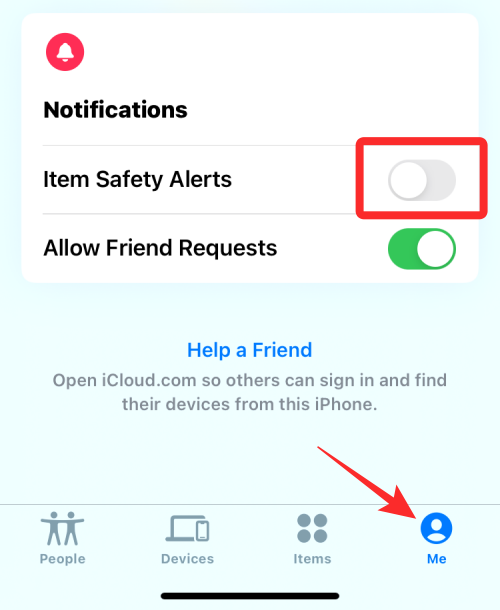
För att bekräfta ditt beslut, tryck på Inaktivera i dialogrutan som visas.
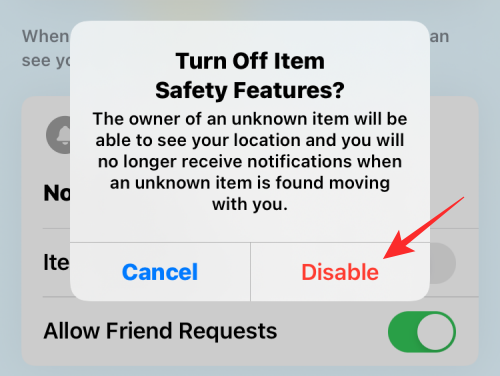
Om du misstänker att det finns andra AirTags som spårar din plats kan du kolla in det här inlägget för att hitta dem.
Relaterat: Hur man hittar Airtags som spårar dig
Det mest uppenbara sättet att använda AirTags är att hitta alla dina nycklar. Men om du inte bor själv och delar ditt hus med din rumskamrat, familj eller vänner och de delar alla nycklarna till ditt hus (eller till och med en bil), så är det nödvändigt att andra också kan spåra dem utan att behöva din hjälp. Eftersom de är gjorda för att spåra dina personliga föremål, kan AirTags användas för att spåra inte bara nycklar utan allt som inte redan är byggt med Find My.
Ett annat användningsfall för att dela AirTags är att spåra ditt husdjur genom att fästa en på dess halsband. Om din hund kommer ut ur huset och du inte är hemma, kommer din familj inte att kunna spåra den från sin iPhone eller Apple-enheter. Föredrar du för närvarande att lägga till flera AirTags på hundens halsband eller bara en Airtag som låter hela din familj spåra husdjuret?
Eftersom familjemedlemmar redan kan spåra varandras enheter med hjälp av Find My, skulle AirTags bara uppgradera appens funktionalitet om den stöder delbar spårning. Och det är inte bara familjedelning, stöd för att spåras av flera användare kan också sändas till andra än de i din familjedelningsgrupp.
Du har till exempel en enhet som en hörlur som du lånat ut till någon under en kort period. Om du AirTaggade den här hörluren kommer bara du att kunna spåra den i Find My. Det skulle dock vara till hjälp för personen du lånade ut det till om de också kunde spåra det från sin iPhone under denna period.
Det är därför det inte är vettigt att begränsa AirTags funktionalitet till ett enda Apple/iCloud-konto. Med tanke på hur mycket Apple betonar Familjedelning låter det bara rätt om AirTags också delas mellan medlemmar i din familj eftersom det kommer att hjälpa alla dina hushåll att spåra föremål som du vanligtvis delar med varandra.
Relaterat: Så här använder du Find My Friends Live Tracking på iOS 15
Hur kan du annars använda Familjedelning för att hitta andra
Även om AirTag-stöd kan hjälpa till att förbättra platsspårningen inom Family Sharing, finns det fortfarande andra sätt att hitta platsen för någon som är länkad till din Family Sharing-grupp. Familj Att dela din plats kräver att alla enheter körs på iOS 13 eller senare och att Hitta min-tjänsten är aktiverad på alla.
För att dela din plats med familjemedlemmar med hjälp av familjedelning, öppna appen Inställningar och gå till ditt namn > Familjedelning > Platsdelning .
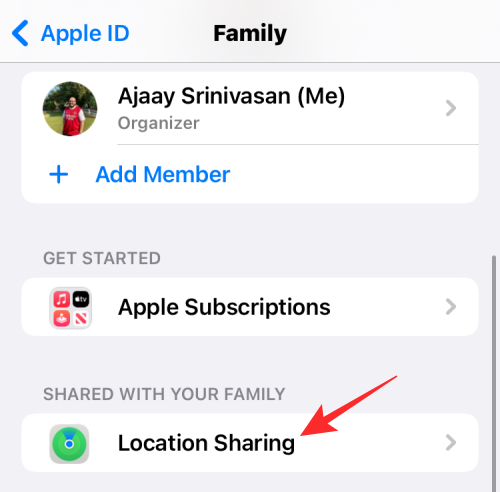
På den här skärmen aktiverar du växeln Dela min plats .
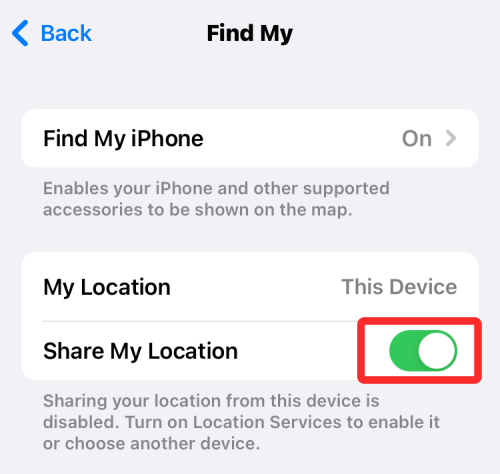
För att se till att den aktuella enheten är den som delar din platsstatus, välj Använd den här iPhone som min plats .
För att dela en plats med någon i din familj, välj namnet på personen från listan som visas och tryck på Dela min plats .
Om du vill dela var du befinner dig med flera personer, upprepa steget ovan.
När du är klar med att dela din plats kan du sluta ge åtkomst till din plats genom att välja personens namn och sedan trycka på Sluta dela min plats på skärmen.
2. Visa någons plats från din familjegrupp
Om någon i Family Sharing har skickat dig åtkomst till var deras enhet befinner sig kan du hitta dem genom att öppna appen Hitta min och välja fliken Enheter längst ner.
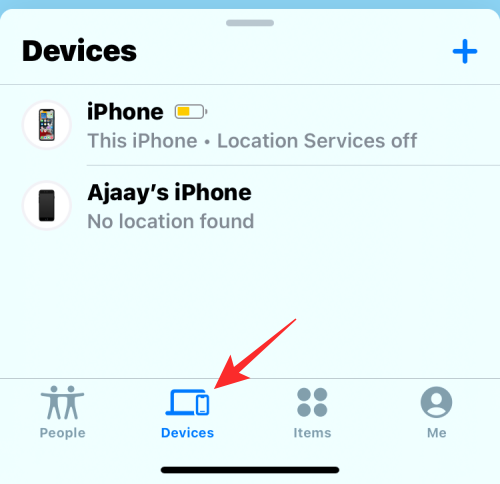
Inuti den här skärmen bör du se ett gäng människor och deras enheter vars GPS-koordinater delas med dig för konstant spårning. Välj bara den enhet du vill spåra och få aviseringar om så får du en massa alternativ att följa upp den med.
Hur du överför din AirTag till någon annan
AirTags som är länkade till dig kan bara användas av någon annan när du tar bort länken från ditt Apple-ID. Så om du vill dela en AirTag eller ett objekt kopplat till din AirTag med din familj och vänner, är det enda sättet att dela det med dem genom att ta bort det från ditt konto och låta dem ställa in det på sin Apple-enhet.
Innan du gör detta måste du notera att överföring av AirTags endast är nödvändigt om du inte vill använda ett föremål med en AirTag eller har extra AirTags som du inte längre använder. Om någon bara gräver ner ett föremål som har en AirTag under ett par dagar, är det inte meningsfullt att koppla bort dem från ditt konto permanent.
Återställa AirTags som är inom Bluetooth-räckvidd
Om du vill överföra en AirTag från ditt konto till en familjemedlems eller väns konto, kan du ta bort den från ditt konto genom att återställa den. För detta, Öppna Hitta min -appen, gå till fliken Objekt > ditt objekt och välj Ta bort objekt .
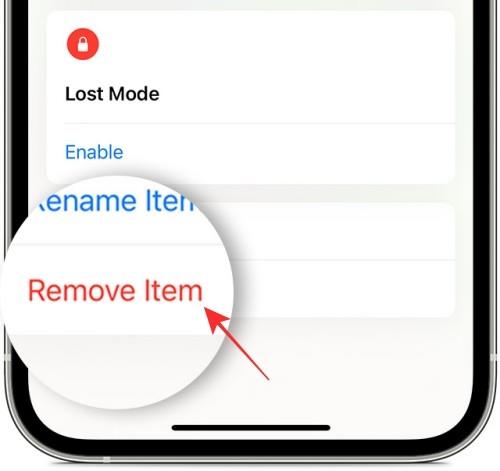
Återställa AirTags som ligger utanför Bluetooth-räckvidden
Ovanstående steg borde vara mer än tillräckligt om AirTag och din iPhone är långt under den förstnämnda Bluetooth-räckvidden. Om inte måste du återställa den manuellt innan andra kan använda den. Du kan använda stegen nedan för att återställa en AirTag som tillhörde någon annan eller är länkad till ett befintligt Apple-ID.
För att återställa en AirTag manuellt, tryck ned batteriluckan och vrid den moturs tills den slutar rotera. När det är gjort, ta av AirTag-kåpan och dess batteri. Efter några sekunder kan du nu sätta i batteriet igen och trycka ner det tills du hör ett pipande ljud.
Upprepa detta i ytterligare 4 omgångar och du kommer att höra ett ljud som kommer ut från AirTag totalt 5 gånger. Efter den femte omgången, lämna batteriet i och placera locket genom att rikta in de 3 flikarna på locket med de 3 skårorna på AirTag. Tryck ned locket och vrid det medurs tills det är i låst läge.
Din AirTag har nu återställts och kan nu kopplas till en annan Apple-enhet/ID.
Ställ in AirTag som ny
För att lägga till en AirTag till någons iPhone, för AirTag nära din iPhone/iPad och tryck på knappen Anslut .
Ett annat sätt att göra det är genom att öppna appen Hitta min och gå till fliken Objekt > Lägg till objekt .
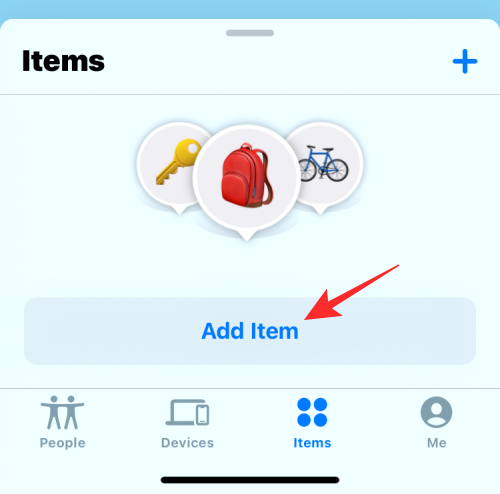
I popup-fönstret som visas väljer du Lägg till AirTag .
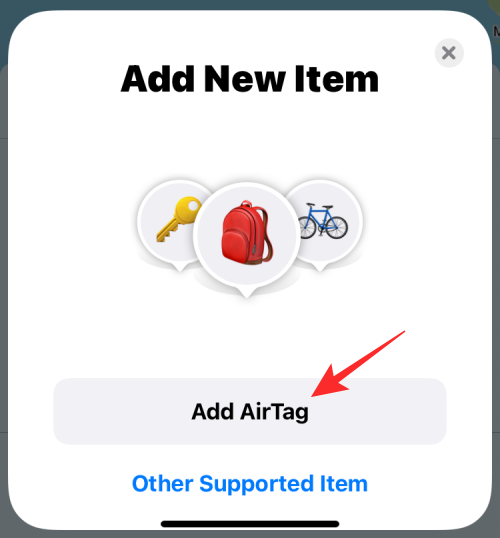
Appen kommer nu att söka efter en AirTag omkring dig, så se till att din iPhone och AirTag är i närheten.
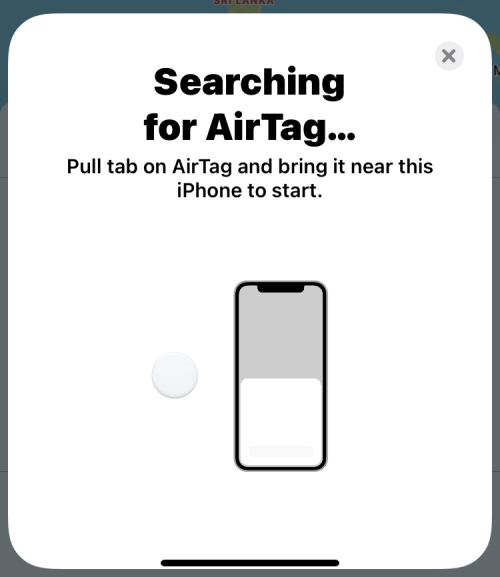
Det är allt du behöver veta om att dela Apple AirTags med din familj.
RELATERAD
Om du letar efter ett uppfriskande alternativ till det traditionella tangentbordet på skärmen, erbjuder Samsung Galaxy S23 Ultra en utmärkt lösning. Med
Vi visar hur du ändrar markeringsfärgen för text och textfält i Adobe Reader med denna steg-för-steg guide.
För många användare bryter 24H2-uppdateringen auto HDR. Denna guide förklarar hur du kan åtgärda detta problem.
Lär dig hur du löser ett vanligt problem där skärmen blinkar i webbläsaren Google Chrome.
Undrar du hur du integrerar ChatGPT i Microsoft Word? Denna guide visar dig exakt hur du gör det med ChatGPT för Word-tillägget i 3 enkla steg.
Om LastPass misslyckas med att ansluta till sina servrar, rensa den lokala cacheminnet, uppdatera lösenordshanteraren och inaktivera dina webbläsartillägg.
Microsoft Teams stöder för närvarande inte casting av dina möten och samtal till din TV på ett inbyggt sätt. Men du kan använda en skärmspeglingsapp.
Referenser kan göra ditt dokument mycket mer användarvänligt, organiserat och tillgängligt. Denna guide lär dig hur du skapar referenser i Word.
I den här tutoren visar vi hur du ändrar standardzoominställningen i Adobe Reader.
Upptäck hur man fixar OneDrive felkod 0x8004de88 så att du kan få din molnlagring igång igen.






